Messagerie vocale par courriel
Vous pouvez choisir de recevoir vos messages vocaux dans votre compte de messagerie électronique sous forme de pièces jointes .MP3.
Vous pouvez ensuite les écouter depuis votre smartphone ou votre ordinateur. Idéal pour l'archivage, le partage avec un collègue ou programmer un rappel de type "snooze" dans votre logiciel de messagerie, tel que Gmail.
Si vous désirez opter pour la fonction messagerie vocale par courriel, il vous suffit de nous contacter à l'adresse suivante : service@connexium.ca.
Depuis votre téléphone de bureau
Si vous avez un message vocal en attente dans votre boîte aux lettres Connexium, un voyant clignotant rouge sur votre téléphone de bureau ou une notification sur l'écran devrait apparaître. Il se peut aussi que vous entendiez une tonalité distinctive pulsée lorsque lorsque vous composez un numéro pour vous indiquer que vous avez un nouveau message vocal en attente.
Pour écouter vos messages, appuyez sur l'icône dédiée à la messagerie vocale ou composez le 999 et suivez les indication de la voix interactive. Utilisez le menu imprimable de votre messagerie vocale ci-dessus.
Depuis votre application mobile
Depuis votre application Connexium par 3cx, vous pouvez accéder à tous vos messages vocaux.
Si vous utilisez la fonction messagerie vocale par courriel, vous ne pourrez pas consulter vos messages avec l'application mobile 3cx. Une fois qu'un message vocal a été envoyé à votre compte courriel, le message est ensuite supprimé du serveur.
Ouvrez votre application 3cx et sélectionnez l'icône au bas de la barre de navigation.
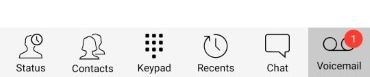
Vous verrez alors tous vos nouveaux et anciens messages vocaux. Dans ce cas, nous n'avons qu'un seul nouveau message vocal.
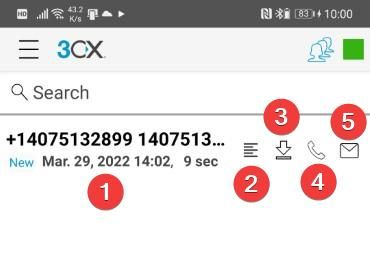
Voici une brève description de l'interface de la messagerie vocale :
- Dans cette section, vous verrez le numéro et, si disponible, le nom de votre appelant - ainsi que l'heure et la date de la réception du message. Enfin, vous pouvez voir la durée du message audio. Si vous appuyez sur cette section, vous pourrez écouter le message vocal directement depuis l'application, comme s'il s'agissait d'une application musicale.
- L'icône des petites lignes vous indique qu'une transcription vocale du message est disponible ( Voix à texte ). (Cette fonction est optionnelle et dépend du plan de votre système téléphonique). Si elle est disponible, appuyez sur l'icône pour voir le texte dans une petite fenêtre contextuelle. La transcription est effectuée par Google.
- L'icône de la flèche vers le bas vous permettra d'enregistrer le message sous forme de fichier dans votre appareil. Idéal pour l'archivage.
- L'icône de téléphone vous permettra de rappeler l'appelant directement dans l'application mobile en utilisant le système téléphonique de Connexium et votre connexion Internet. Assurez-vous d'avoir une connexion stable et fiable pour favoriser la qualité audio de votre appel.
- Enfin, l'icône de l'enveloppe vous permettra de marquer le message vocal comme "lu" ou "non lu". Le statut "non lu" sera synchronisé avec votre téléphone de bureau, et vous devriez voir une notification apparaître sur celui-ci.